3 εύκολοι τρόποι για επαναφορά εργοστασιακών ρυθμίσεων φορητού υπολογιστή ASUS
Για διάφορους λόγους, πρέπει να επαναφέρετε τον φορητό υπολογιστή ASUS στις εργοστασιακές του ρυθμίσεις. Για παράδειγμα, μπορεί να θέλετε να διαμορφώσετε τον σκληρό δίσκο και να εγκαταστήσετε ξανά το σύστημα των Windows για να διορθώσετε ορισμένα προβλήματα. Σας αρέσει να βελτιώσετε την απόδοση του υπολογιστή ή να αφαιρέσετε όλα τα προσωπικά δεδομένα. Γνωρίζεις πώς να επαναφέρετε το φορητό υπολογιστή ASUS?

Ο φορητός υπολογιστής ASUS διαθέτει ένα Διαμέρισμα ανάκτησης που περιλαμβάνει λογισμικό για επαναφορά στην αρχική κατάσταση. Μπορείτε να βασιστείτε στο διαμέρισμα ανάκτησης επαναφορά εργοστασιακών ρυθμίσεων φορητού υπολογιστή ASUS. Επιπλέον, μπορείτε να χρησιμοποιήσετε την προεπιλεγμένη επιλογή επαναφοράς και το επαγγελματικό εργαλείο για να επαναφέρετε τον φορητό υπολογιστή ASUS στις εργοστασιακές ρυθμίσεις. Αυτή η ανάρτηση μοιράζεται 3 αποτελεσματικούς τρόπους επαναφοράς του φορητού υπολογιστή ASUS, ακόμα και όταν εσείς ξέχασα τον κωδικό πρόσβασης του υπολογιστή και δεν μπόρεσα να αποκτήσω πρόσβαση Λογαριασμός ASUS.
- Μέρος 1. Επαναφορά εργοστασιακών ρυθμίσεων φορητού υπολογιστή ASUS με διαμέρισμα αποκατάστασης
- Μέρος 2. Πώς να επαναφέρετε το φορητό υπολογιστή ASUS με την προεπιλεγμένη επιλογή επαναφοράς
- Μέρος 3. Πώς να επαναφέρετε το φορητό υπολογιστή ASUS όταν ξεχάσατε τον κωδικό πρόσβασης του υπολογιστή
- Μέρος 4. Συχνές ερωτήσεις σχετικά με τον τρόπο επαναφοράς του φορητού υπολογιστή ASUS
Μέρος 1. Πώς να επαναφέρετε το φορητό υπολογιστή ASUS με το διαμέρισμα αποκατάστασης
Αρχικά, θα σας δείξουμε τον κανονικό τρόπο επαναφοράς εργοστασιακών ρυθμίσεων για φορητό υπολογιστή ASUS, με το διαμέρισμα ανάκτησης. Όταν δεν μπορείτε πλέον να αποκτήσετε πρόσβαση στον λογαριασμό σας ASUS, θα πρέπει πρώτα να δοκιμάσετε αυτήν τη μέθοδο.
Βήμα 1Επανεκκινήστε το φορητό υπολογιστή ASUS και συνεχίστε να πατάτε F9 πληκτρολογήστε αμέσως μόλις εμφανιστεί το λογότυπο της ASUS στην οθόνη. Με αυτόν τον τρόπο, μπορείτε να αποκτήσετε πρόσβαση στο κρυφό διαμέρισμα και να εισέλθετε στην οθόνη εκκίνησης. Βήμα 2Οταν ο Διαχειριστής εκκίνησης των Windows εμφανίζεται, μπορείτε να επιλέξετε μια κατάλληλη γλώσσα από τις επιλογές και μετά να κάνετε κλικ Επόμενο. Βήμα 3Τώρα θα οδηγηθείτε στο Οδηγός προφόρτισης ASUS οθόνη. Υπάρχουν 3 επιλογές ανάκτησης που προσφέρονται εκεί, Ανάκτηση των Windows μόνο στο πρώτο διαμέρισμα, Ανακτήστε τα Windows σε ολόκληρο το HD, και Ανακτήστε τα Windows σε ολόκληρο το HD με 2 διαμερίσματα.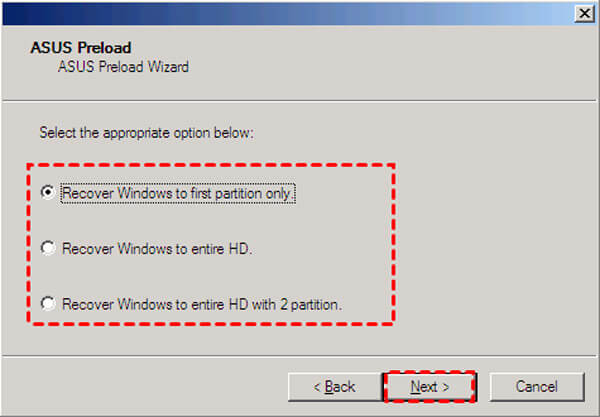 Βήμα 4Επιλέξτε την επιλογή που προτιμάτε και κάντε κλικ στο Επόμενο κουμπί. Στη συνέχεια, ακολουθήστε τις οδηγίες για να επαναφέρετε τον φορητό υπολογιστή ASUS στις εργοστασιακές ρυθμίσεις.
Βήμα 4Επιλέξτε την επιλογή που προτιμάτε και κάντε κλικ στο Επόμενο κουμπί. Στη συνέχεια, ακολουθήστε τις οδηγίες για να επαναφέρετε τον φορητό υπολογιστή ASUS στις εργοστασιακές ρυθμίσεις. Μέρος 2. Πώς να επαναφέρετε το φορητό υπολογιστή ASUS με την προεπιλεγμένη επιλογή επαναφοράς
Εάν έχετε τον κωδικό πρόσβασης ASUS και μπορείτε να συνδεθείτε κανονικά στον λογαριασμό σας, μπορείτε να βασιστείτε στην προεπιλεγμένη επιλογή επαναφοράς για να επαναφέρετε τις εργοστασιακές ρυθμίσεις του φορητού υπολογιστή ASUS.
Βήμα 1Συνδεθείτε στον λογαριασμό σας ASUS και μεταβείτε στο Ρυθμίσεις. Εάν χρησιμοποιείτε φορητό υπολογιστή με Windows 10, μπορείτε να κάνετε κλικ στο εικονίδιο των Windows στην κάτω αριστερή γωνία και, στη συνέχεια, να κάνετε κλικ στο εικονίδιο Ρυθμίσεις. Όταν φτάσετε εκεί, κάντε κλικ στο Ενημέρωση & Ασφάλεια επιλογή και μετά επιλέξτε Ανάκτηση.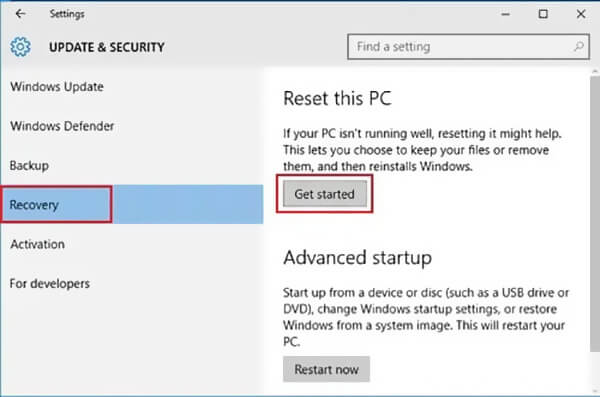 Βήμα 2Κάντε κλικ στο Ξεκίνα κουμπί κάτω από το Επαναφέρετε αυτόν τον υπολογιστή Ενότητα. Επίλεξε το Επαναφορά εργοστασιακών ρυθμίσεων επιλογή στην επόμενη Διάλεξε μια επιλογή παράθυρο.
Βήμα 2Κάντε κλικ στο Ξεκίνα κουμπί κάτω από το Επαναφέρετε αυτόν τον υπολογιστή Ενότητα. Επίλεξε το Επαναφορά εργοστασιακών ρυθμίσεων επιλογή στην επόμενη Διάλεξε μια επιλογή παράθυρο. 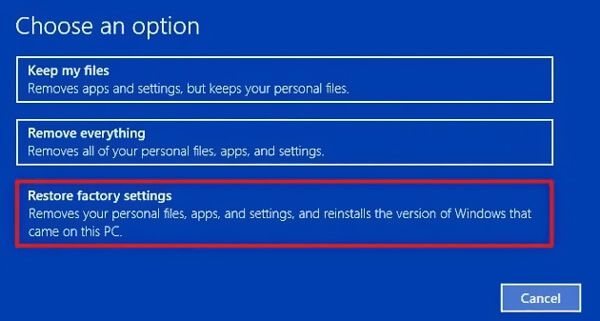 Βήμα 3Τώρα σας δίνονται 2 επιλογές για επαναφορά εργοστασιακών ρυθμίσεων φορητού υπολογιστή ASUS, Μόνο η μονάδα στην οποία είναι εγκατεστημένα τα Windows και Όλες οι μονάδες δίσκου. Επιλέξτε ένα με βάση τις ανάγκες σας.
Βήμα 3Τώρα σας δίνονται 2 επιλογές για επαναφορά εργοστασιακών ρυθμίσεων φορητού υπολογιστή ASUS, Μόνο η μονάδα στην οποία είναι εγκατεστημένα τα Windows και Όλες οι μονάδες δίσκου. Επιλέξτε ένα με βάση τις ανάγκες σας. 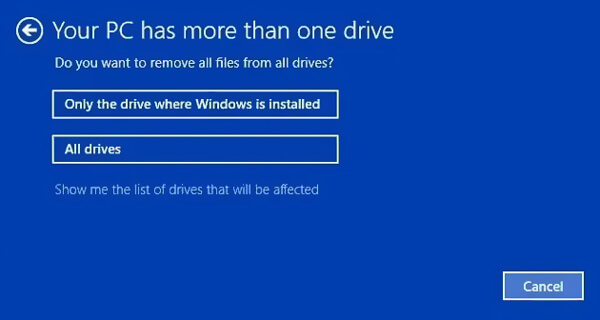 Βήμα 4Κάντε κλικ στο Επαναφέρω κουμπί για να επιβεβαιώσετε τη λειτουργία επαναφοράς του φορητού υπολογιστή ASUS.
Βήμα 4Κάντε κλικ στο Επαναφέρω κουμπί για να επιβεβαιώσετε τη λειτουργία επαναφοράς του φορητού υπολογιστή ASUS. 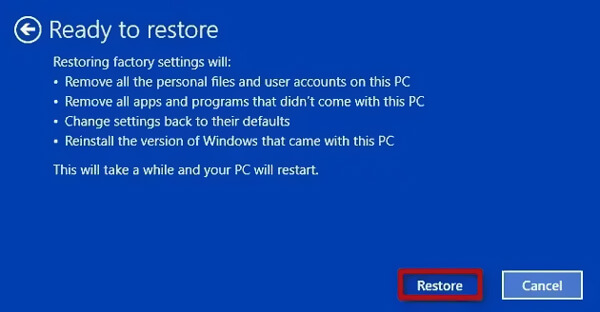
Ακολουθήστε τα παρόμοια βήματα και μπορείτε εύκολα επαναφέρετε την HP, Lenovo και άλλα μοντέλα υπολογιστών.
Μέρος 3. Πώς να επαναφέρετε το φορητό υπολογιστή ASUS όταν ξεχάσατε τον κωδικό πρόσβασης του υπολογιστή
Αντιμετωπίζετε την κατάσταση που ξεχάσατε τον κωδικό πρόσβασης του υπολογιστή και δεν μπορέσατε να ξεκλειδώσετε τον φορητό υπολογιστή ASUS; Ή πρέπει να εισαγάγετε τον κωδικό πρόσβασης για την επαναφορά εργοστασιακών ρυθμίσεων; Εδώ σας παρουσιάζουμε έναν επαγγελματικό τρόπο για να επαναφέρετε τον υπολογιστή σας ASUS χωρίς κωδικό πρόσβασης. Για να το κάνετε αυτό, μπορείτε να βασιστείτε στους ισχυρούς imyPass Επαναφορά κωδικού πρόσβασης των Windows.

4.000.000+ λήψεις
Επαναφορά εργοστασιακών ρυθμίσεων φορητού υπολογιστή ASUS με 7/8/10 όταν ξέχασα τον κωδικό πρόσβασης του υπολογιστή.
Δημιουργήστε επαναφορά κωδικού πρόσβασης στα Windows ή μονάδα δίσκου USB χωρίς την τρέχουσα.
Ανακτήστε, αφαιρέστε ή παρακάμψτε τους κωδικούς πρόσβασης λογαριασμού Windows και διαχειριστή.
Υποστηρίξτε οποιαδήποτε δημοφιλή συστήματα Windows, συστήματα αρχείων, σκληρούς δίσκους και μάρκες φορητών υπολογιστών.
 Βήμα 2Μπορείτε να δημιουργήσετε την επαναφορά του κωδικού πρόσβασης των Windows μονάδα/δίσκο USB με 2 τρόπους, Δημιουργία CD/DVD επαναφοράς κωδικού πρόσβασης, ή Δημιουργία επαναφοράς κωδικού πρόσβασης USB Flash Drive. Διαλέξτε ένα όπως σας αρέσει. Βήμα 3Κάντε κλικ στο Εγγραφή CD/DVD ή Κάψτε USB κουμπί για να ξεκινήσει η δημιουργία του δίσκου επαναφοράς κωδικού πρόσβασης ή της μονάδας USB. Στη συνέχεια κάντε κλικ Εντάξει για να ολοκληρωθεί η διαδικασία. Βήμα 4Κάντε επανεκκίνηση του φορητού υπολογιστή ASUS και πατήστε F9 κλειδί για να εισαγάγετε το Μενού εκκίνησης. Επιλέξτε τη μονάδα επαναφοράς USB/δισκέτας που μόλις δημιουργήσατε και, στη συνέχεια, πατήστε Εισαγω.
Βήμα 2Μπορείτε να δημιουργήσετε την επαναφορά του κωδικού πρόσβασης των Windows μονάδα/δίσκο USB με 2 τρόπους, Δημιουργία CD/DVD επαναφοράς κωδικού πρόσβασης, ή Δημιουργία επαναφοράς κωδικού πρόσβασης USB Flash Drive. Διαλέξτε ένα όπως σας αρέσει. Βήμα 3Κάντε κλικ στο Εγγραφή CD/DVD ή Κάψτε USB κουμπί για να ξεκινήσει η δημιουργία του δίσκου επαναφοράς κωδικού πρόσβασης ή της μονάδας USB. Στη συνέχεια κάντε κλικ Εντάξει για να ολοκληρωθεί η διαδικασία. Βήμα 4Κάντε επανεκκίνηση του φορητού υπολογιστή ASUS και πατήστε F9 κλειδί για να εισαγάγετε το Μενού εκκίνησης. Επιλέξτε τη μονάδα επαναφοράς USB/δισκέτας που μόλις δημιουργήσατε και, στη συνέχεια, πατήστε Εισαγω.  Βήμα 5Ο φορητός υπολογιστής ASUS θα επανεκκινήσει μόνος του. Μετά από αυτό, μπορείτε να επιλέξετε τον λογαριασμό ASUS που θέλετε να επαναφέρετε τον κωδικό πρόσβασής του και, στη συνέχεια, κάντε κλικ στο Επαναφέρετε τον κωδικό πρόσβασης κουμπί για να το κάνετε. Όταν αφαιρεθεί ο ξεχασμένος κωδικός πρόσβασης υπολογιστή, μπορείτε εργοστασιακή επανεκκίνηση Φορητός υπολογιστής ASUS κανονικά.
Βήμα 5Ο φορητός υπολογιστής ASUS θα επανεκκινήσει μόνος του. Μετά από αυτό, μπορείτε να επιλέξετε τον λογαριασμό ASUS που θέλετε να επαναφέρετε τον κωδικό πρόσβασής του και, στη συνέχεια, κάντε κλικ στο Επαναφέρετε τον κωδικό πρόσβασης κουμπί για να το κάνετε. Όταν αφαιρεθεί ο ξεχασμένος κωδικός πρόσβασης υπολογιστή, μπορείτε εργοστασιακή επανεκκίνηση Φορητός υπολογιστής ASUS κανονικά. 
Μέρος 4. Συχνές ερωτήσεις σχετικά με τον τρόπο επαναφοράς του φορητού υπολογιστή ASUS
Ερώτηση 1. Είναι η ASUS κινεζική εταιρεία;
Ναι, η ASUS είναι μια κινεζική εταιρεία. Η ASUS είναι η ταϊβανέζικη πολυεθνική μάρκα τεχνολογίας που είναι επίσημα γνωστή ως AsusTek Computer Inc. ή ASUSTeK.
Ερώτηση 2. Πού βρίσκεται το κουμπί επαναφοράς στον φορητό υπολογιστή ASUS;
Οι φορητοί υπολογιστές ASUS δεν έχουν σχεδιαστεί με συγκεκριμένο κουμπί επαναφοράς για να πραγματοποιούν απευθείας επαναφορά εργοστασιακών ρυθμίσεων στον υπολογιστή σας. Όταν θέλετε να επαναφέρετε τον φορητό υπολογιστή ASUS, μπορείτε να βασιστείτε στις παραπάνω μεθόδους. Εναλλακτικά, μπορείτε να επιλέξετε να πατήσετε παρατεταμένα το κουμπί τροφοδοσίας για να εξαναγκάσετε τον τερματισμό λειτουργίας.
Ερώτηση 3. Τι είναι το διαμέρισμα ανάκτησης συστήματος ASUS;
Το διαμέρισμα ανάκτησης συστήματος ASUS είναι ένα κρυφό διαμέρισμα που χρησιμοποιείται κυρίως για την επαναφορά του φορητού υπολογιστή σας στην αρχική του ολοκαίνουργια κατάσταση. Περιέχει ένα αρχείο εικόνας ανάκτησης. Επίσης, μπορείτε να δημιουργήσετε δίσκο CD/DVD ανάκτησης συστήματος ASUS και μονάδα USB για την αποθήκευση του αρχείου εικόνας συστήματος.
συμπέρασμα
Αφού διαβάσετε αυτήν την ανάρτηση, μπορείτε να μάθετε 3 μεθόδους επαναφορά φορητού υπολογιστή ASUS με Windows 10, Windows 8/7 ή παλαιότερη έκδοση. Μπορείτε να ξεκλειδώσετε φορητό υπολογιστή ASUS ακόμα και όταν ξεχάσετε τον κωδικό πρόσβασης του υπολογιστή. Σημειώστε ότι, μια επαναφορά εργοστασιακών ρυθμίσεων θα διαγράψει όλα τα υπάρχοντα δεδομένα στον φορητό υπολογιστή ASUS. Επομένως, καλύτερα να δημιουργήσετε αντίγραφα ασφαλείας όλων των απαραίτητων και σημαντικών αρχείων πριν από την επαναφορά.



